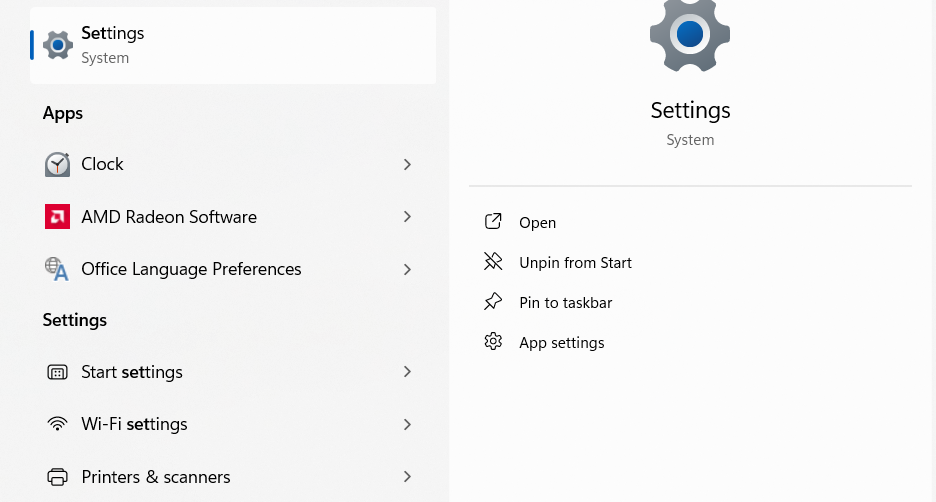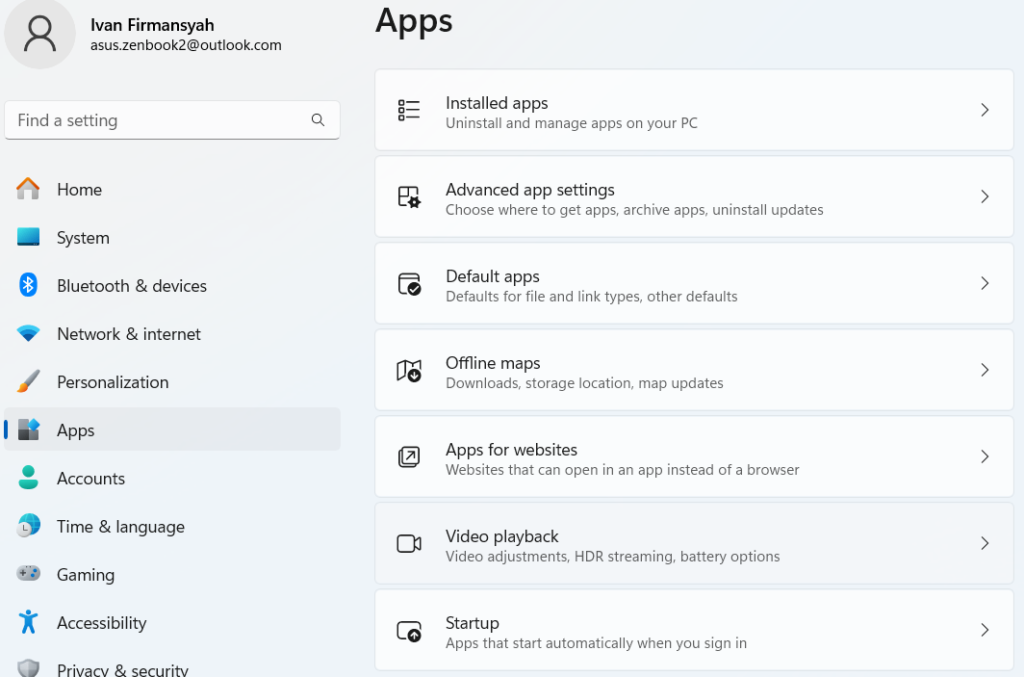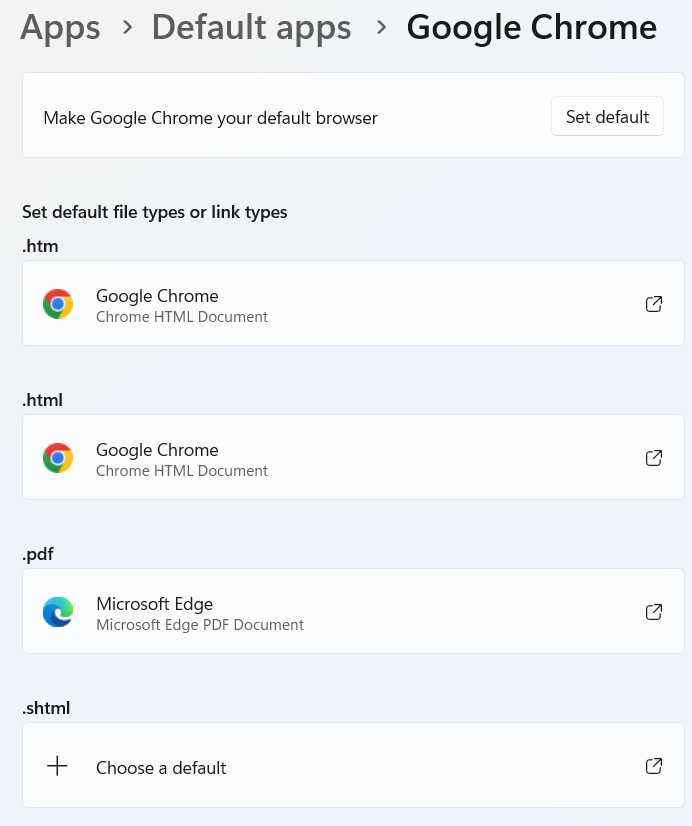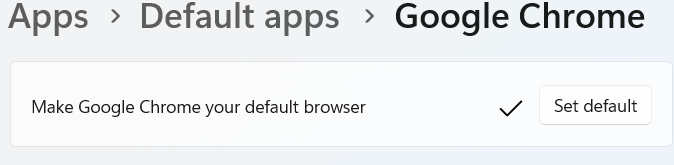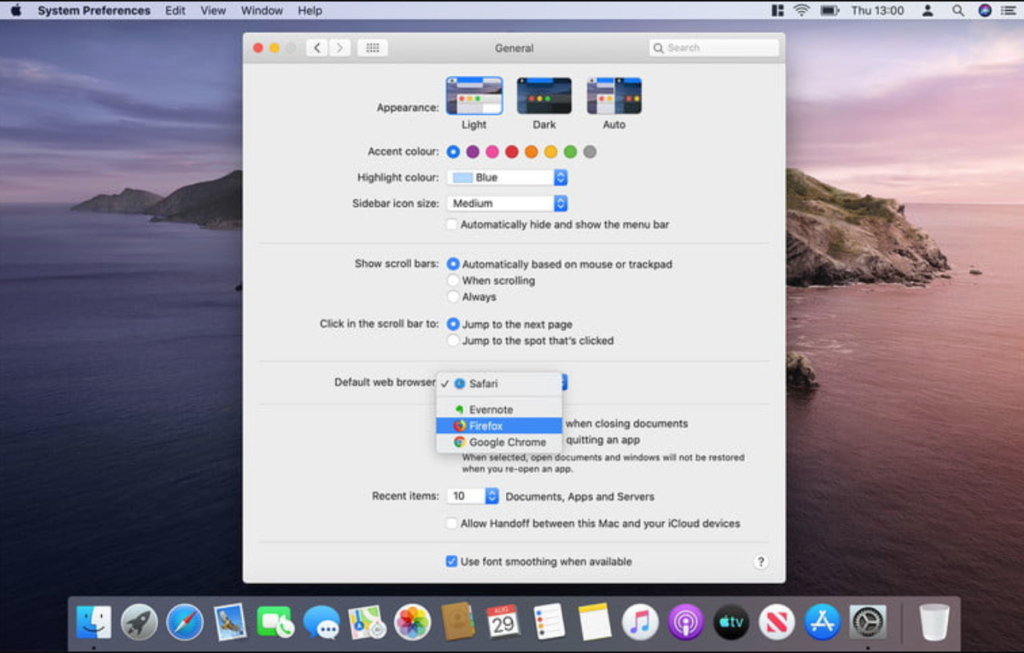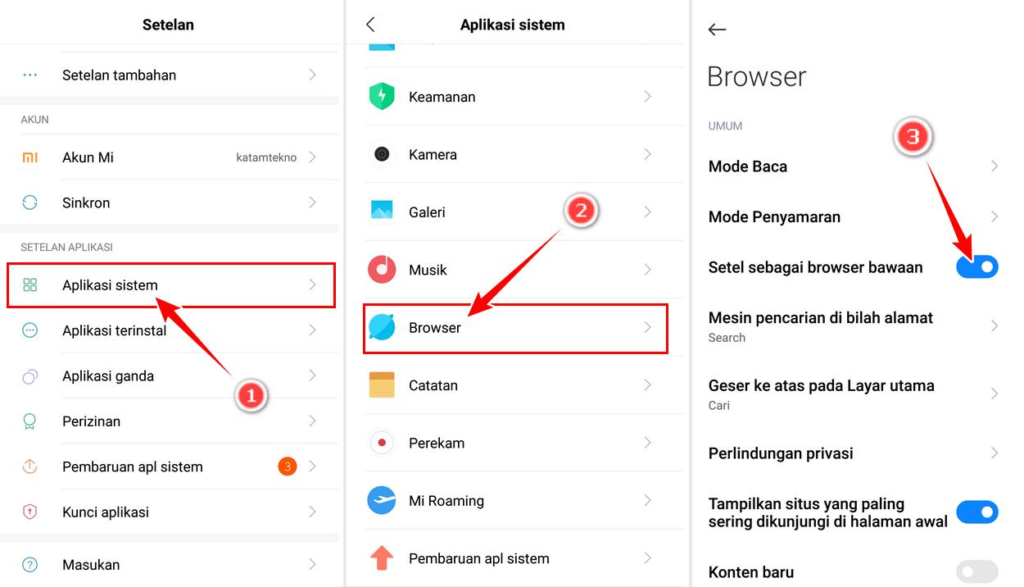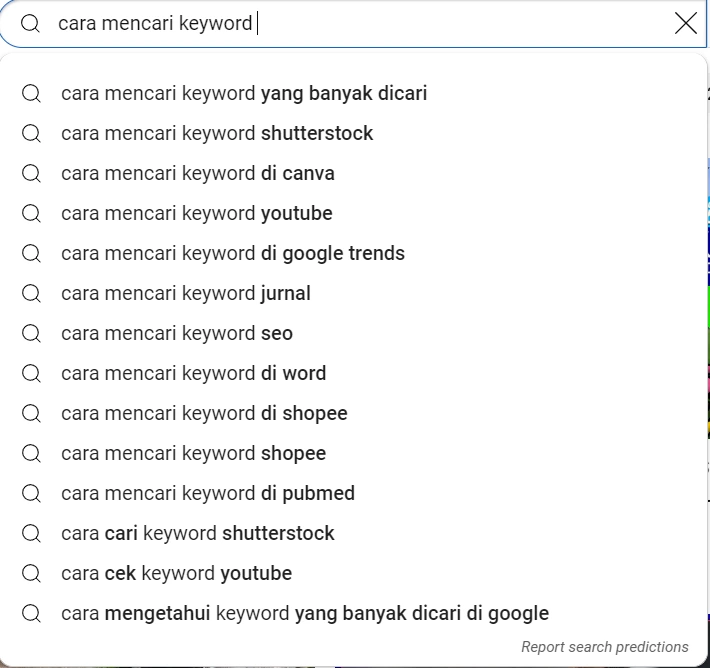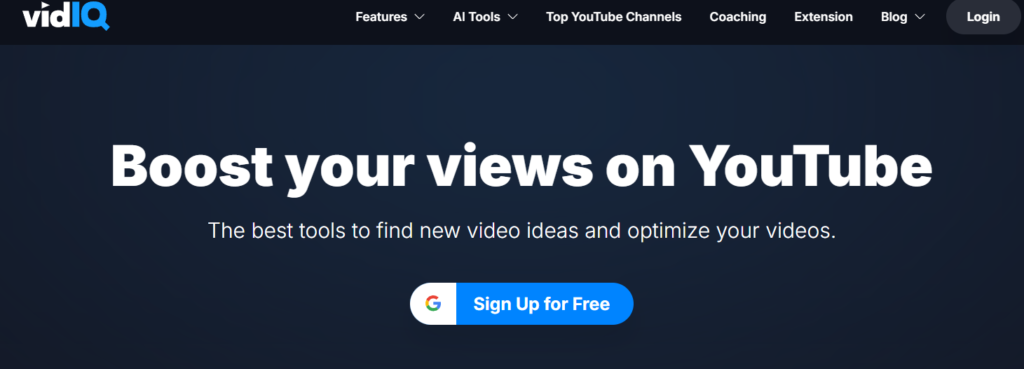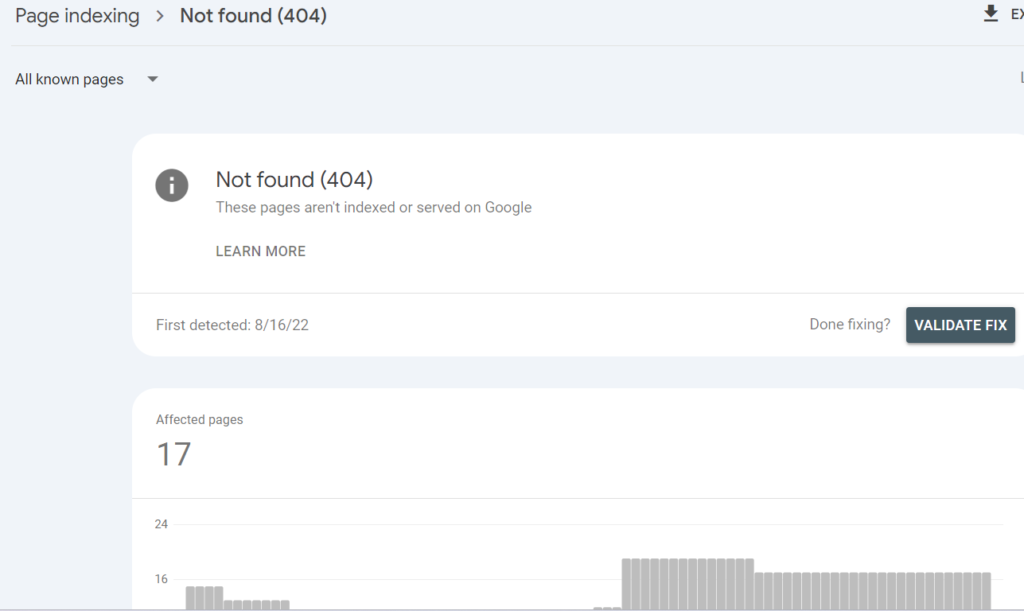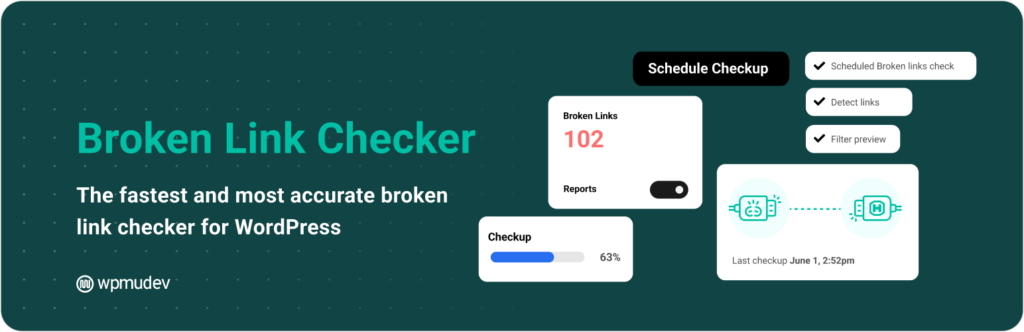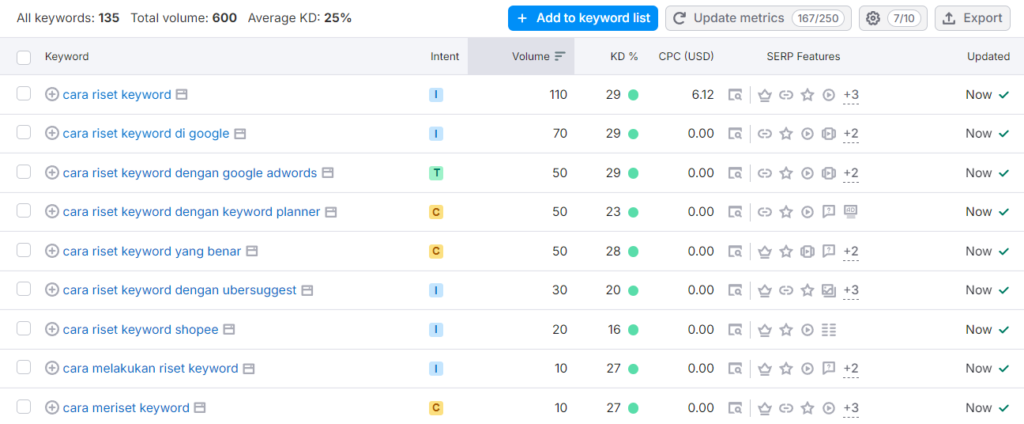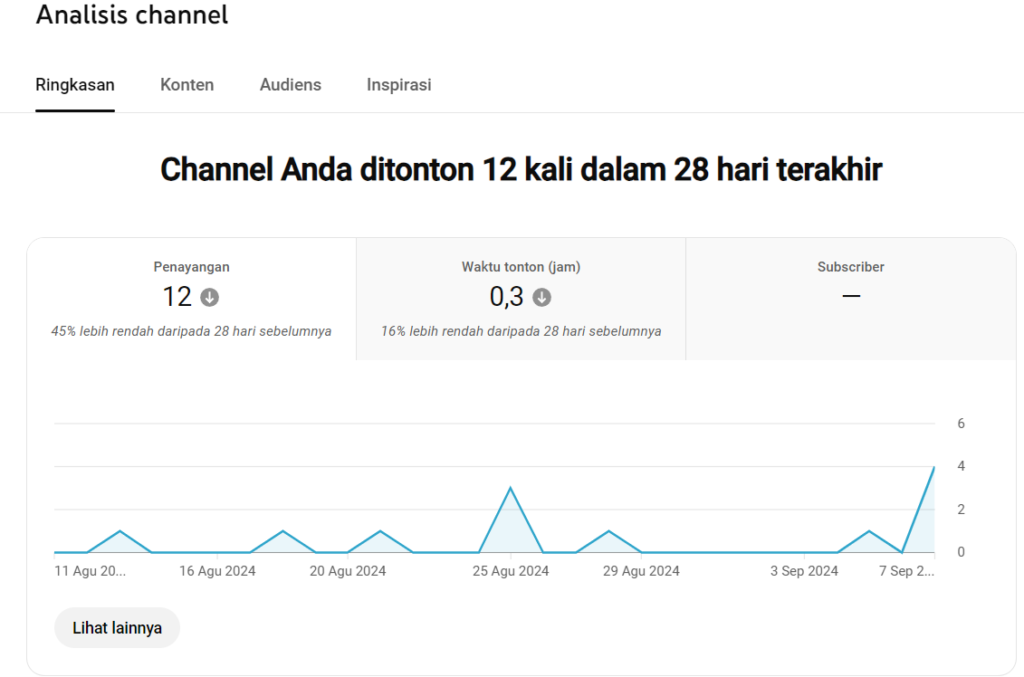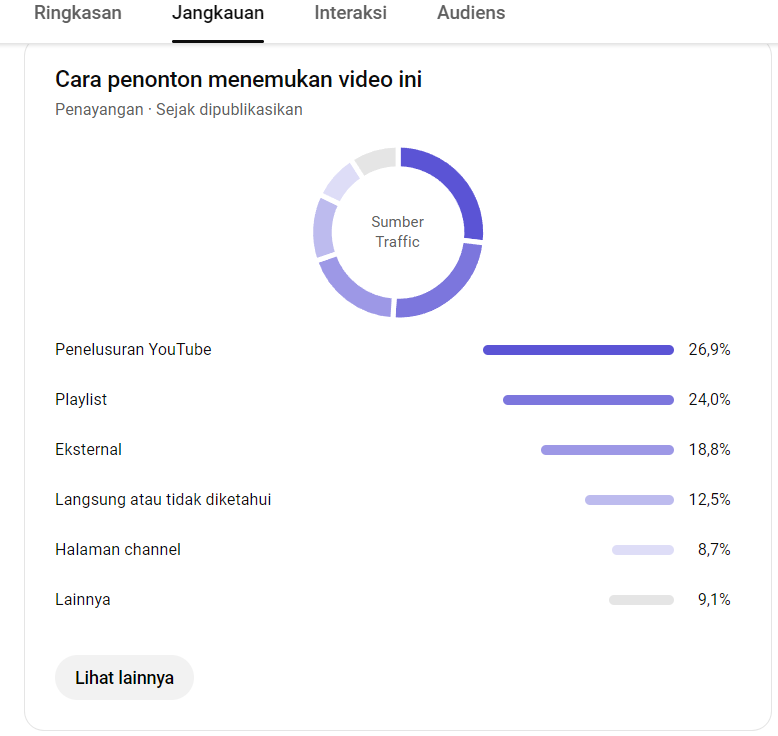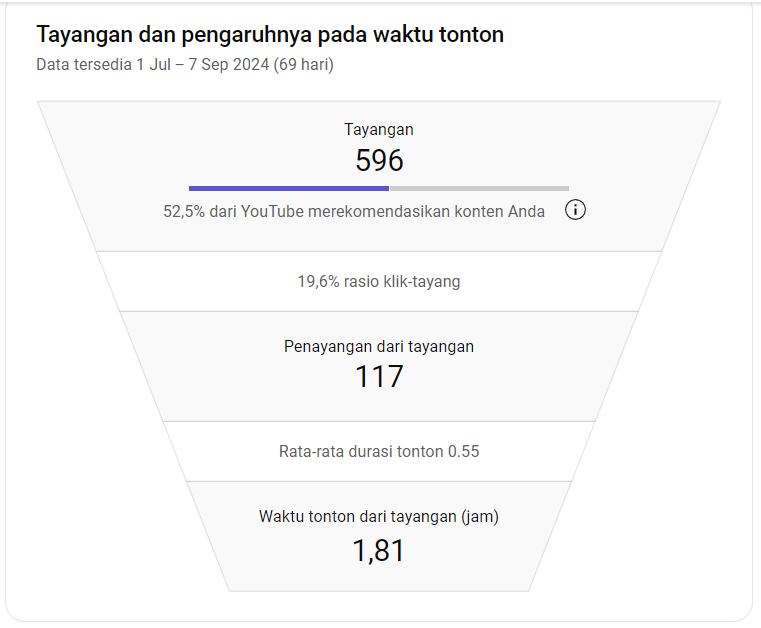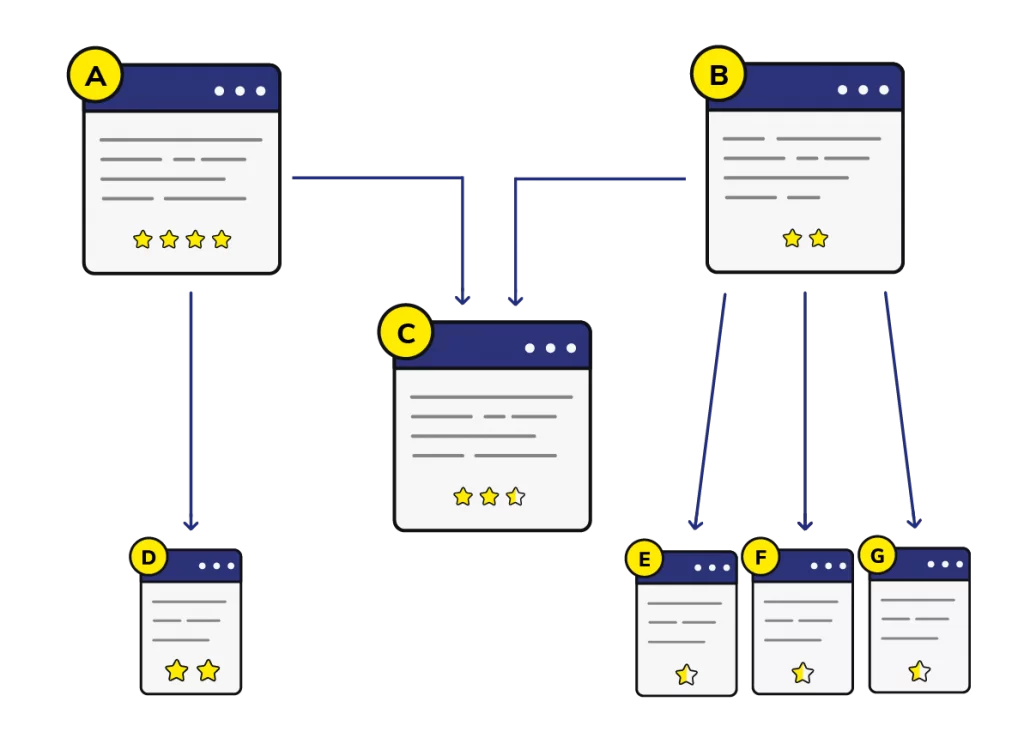Panduan Lengkap dan Tips Ampuh: Cara Efektif Menggunakan Search Engine Google
Cara efektif menggunakan search engine Google adalah kunci untuk menemukan informasi yang kamu butuhkan dengan cepat dan tepat. Meski terdengar sederhana, banyak orang yang belum memanfaatkan fitur-fitur canggih yang ditawarkan oleh Google.
Yuk, kita pelajari bersama bagaimana cara mengoptimalkan penggunaan Google Search!
Menggunakan Kata Kunci yang Spesifik
Memulai pencarian dengan kata kunci yang spesifik akan membantu Google memberikan hasil yang lebih relevan.
Pilih Kata Kunci yang Tepat
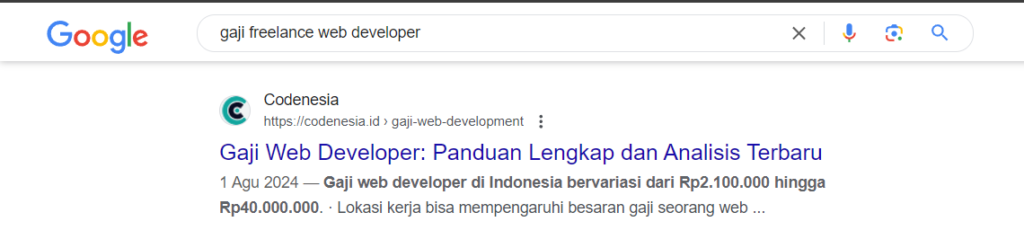
Pastikan kamu menggunakan kata kunci yang langsung mengarah pada informasi yang kamu cari. Misalnya, daripada mencari “gaji freelance web developer”, coba cari “gaji web developer fresh graduate”.
Gunakan Tanda Kutip untuk Frasa Tepat
Jika kamu ingin mencari frasa yang tepat, gunakan tanda kutip. Contohnya, mencari “cara efektif menggunakan search engine Google” akan memberikan hasil yang mengandung frasa tersebut secara persis.
Memanfaatkan Operator Pencarian Google
Google menyediakan berbagai operator pencarian yang bisa kamu gunakan untuk memfilter hasil pencarian.
Menggunakan Operator “AND”, “OR”, “NOT”
- AND: Secara default, Google menganggap semua kata yang kamu masukkan sebagai AND. Misalnya, mencari “kucing anjing” akan mencari halaman yang mengandung kedua kata tersebut.
- OR: Gunakan OR untuk mencari salah satu dari beberapa kata. Contoh: “kucing OR anjing”.
- NOT: Gunakan tanda minus (-) untuk mengecualikan kata. Contoh: “resep kue -coklat” akan mengecualikan resep yang mengandung coklat.
Mencari dalam Situs Tertentu dengan “site:”
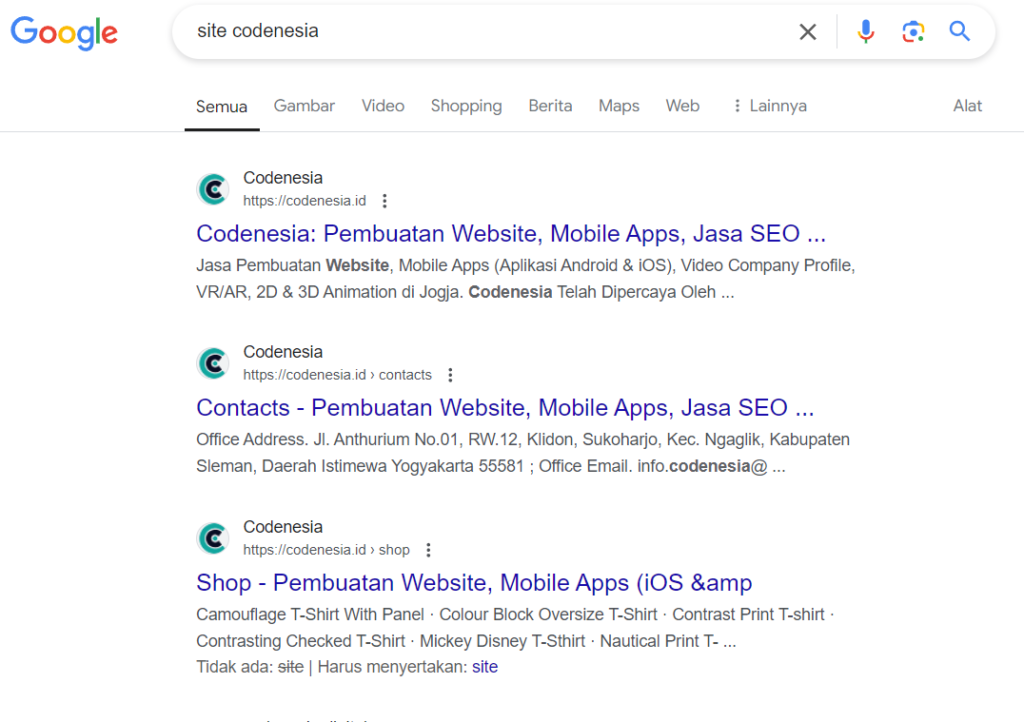
Jika kamu ingin mencari informasi dalam situs tertentu, gunakan operator site:. Misalnya, ” site codenesia” akan mencari website dari codenesia saja.
Menggunakan Pencarian Lanjutan Google
Pencarian lanjutan Google memungkinkan kamu untuk mengatur parameter pencarian lebih detail.
Akses Pencarian Lanjutan
Kamu bisa mengakses fitur ini dengan klik Pengaturan di pojok kanan bawah halaman Google, lalu pilih Penelusuran lanjutan.
Filter Pencarian Berdasarkan Waktu dan Lokasi
Di sini, kamu bisa memfilter hasil berdasarkan waktu publikasi atau lokasi tertentu. Ini sangat berguna jika kamu mencari informasi terbaru atau lokal.
Menggunakan Fitur Khusus Google
Google memiliki banyak fitur khusus yang bisa memudahkan pencarian kamu.
Menggunakan Google Translate Langsung di Pencarian
Kamu bisa menerjemahkan kata atau kalimat langsung di Google Search. Misalnya, ketik “translate ‘selamat pagi’ to English”.
Menghitung dengan Kalkulator Google
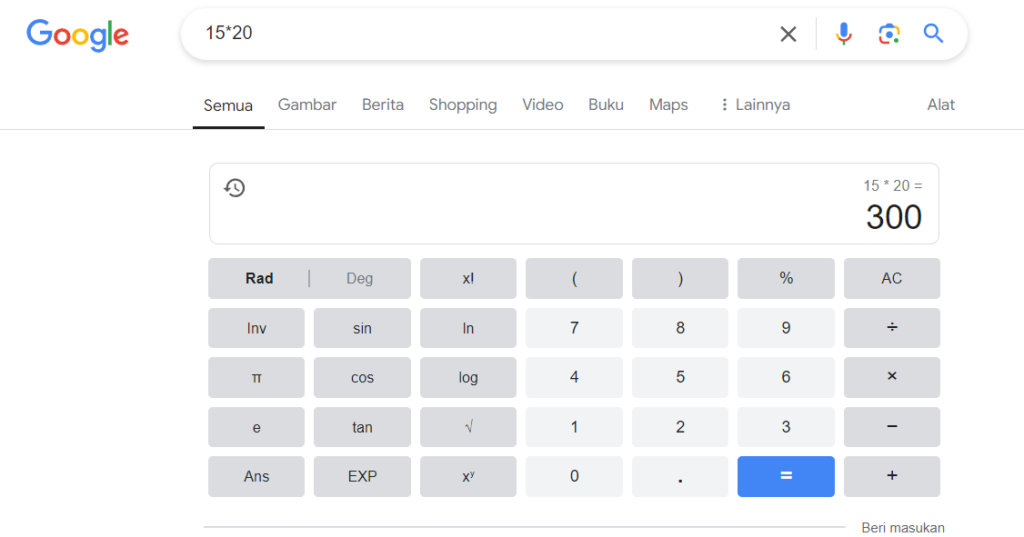
Butuh kalkulator cepat? Ketik saja perhitunganmu di kolom pencarian, misalnya “15*20″, dan Google akan memberikan hasilnya.
Tips Tambahan untuk Meningkatkan Efektivitas Pencarian
Selain trik di atas, ada beberapa tips tambahan yang bisa kamu terapkan.
Gunakan Tab Pencarian yang Tepat
Google memiliki beberapa tab seperti Gambar, Berita, Video, dan Maps. Pilih tab yang sesuai dengan jenis informasi yang kamu cari.
Mencari File Tertentu dengan “filetype:”
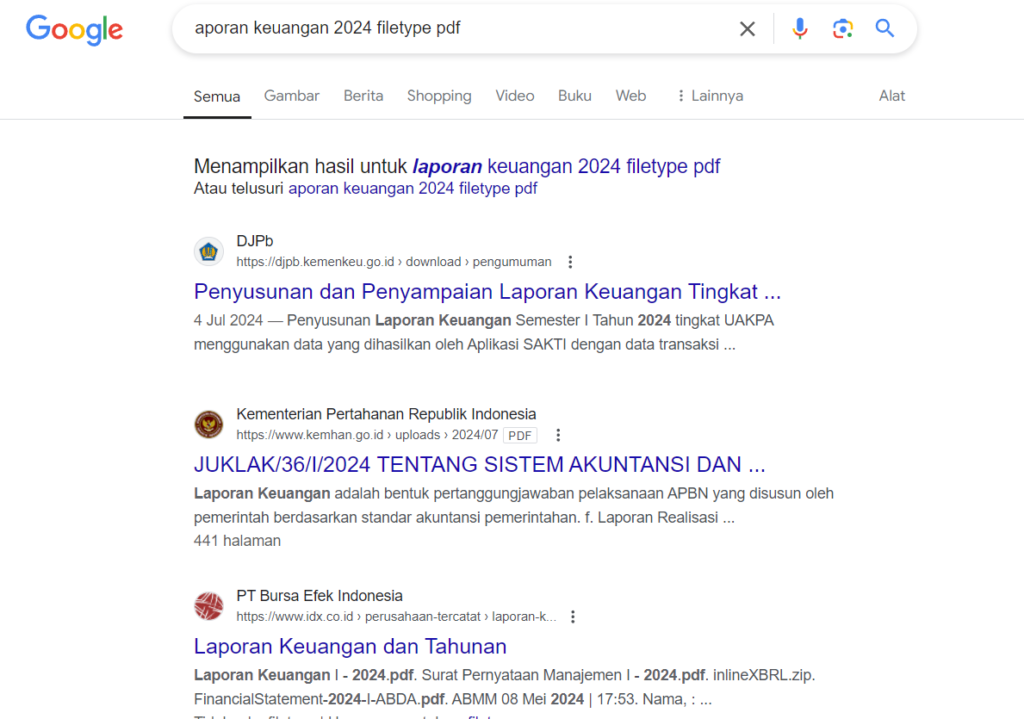
Jika kamu mencari jenis file tertentu, gunakan operator filetype:. Contoh: “laporan keuangan 2024 filetype pdf”.
Menghindari Hasil yang Tidak Relevan
Terkadang, hasil pencarian dipenuhi dengan informasi yang tidak kamu butuhkan. Berikut cara menghindarinya.
Gunakan Kata Kunci Negatif
Seperti yang disebutkan sebelumnya, gunakan tanda minus (-) untuk mengecualikan kata yang tidak diinginkan.
Periksa Ejaan dan Sinonim
Pastikan ejaan kata kunci kamu benar, dan pertimbangkan menggunakan sinonim untuk mendapatkan hasil yang lebih luas.
Menggunakan Google Advanced Search Operators
Untuk pengguna tingkat lanjut, Google Advanced Search Operators bisa menjadi alat yang sangat powerful.
Menggunakan “intitle:” dan “inurl:”
- intitle: Mencari halaman dengan kata tertentu di judul. Contoh: “intitle efektif menggunakan search engine Google”.
- inurl: Mencari halaman dengan kata tertentu di URL. Contoh: “inurl cara efektif menggunakan search engine Google”.
Mencari Situs yang Mirip dengan “related:”
Jika kamu ingin menemukan situs yang mirip dengan situs favoritmu, gunakan operator related:. Misalnya, “related.com”.
Sekarang, kamu sudah mengetahui cara efektif menggunakan search engine Google dengan berbagai trik dan fitur canggihnya. Dengan mempraktikkan tips-tips di atas, kamu bisa menemukan informasi yang kamu butuhkan dengan lebih cepat dan akurat.
Jadi, tunggu apa lagi? Mulailah eksplorasi dunia informasi dengan Google Search yang lebih efektif. Semoga panduan ini bermanfaat dan selamat mencoba!